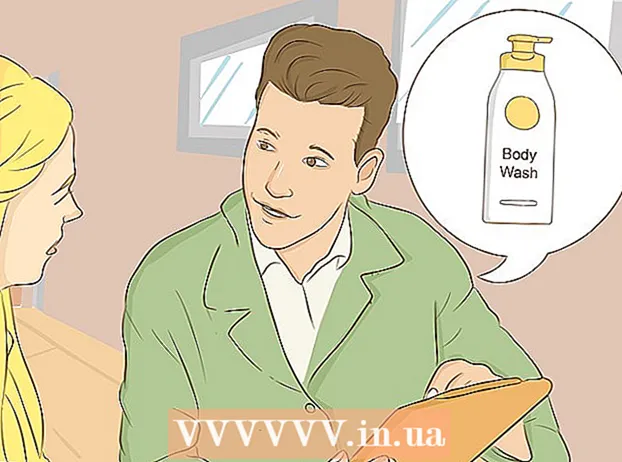Autor:
William Ramirez
Data De Criação:
21 Setembro 2021
Data De Atualização:
1 Julho 2024

Contente
Este artigo mostrará como bloquear sites em seu dispositivo Android usando o aplicativo BlockSite. Ele pode ser baixado gratuitamente na Play Store.
Passos
 1 Instale o aplicativo BlockSite. Ele pode ser baixado gratuitamente na Play Store. Por esta:
1 Instale o aplicativo BlockSite. Ele pode ser baixado gratuitamente na Play Store. Por esta: - Abra a Play Store
 .
. - Na barra de pesquisa, digite BlockSite.
- Clique em "BlockSite".
- Toque em Instalar.
- Abra a Play Store
 2 Inicie o BlockSite. Na barra de aplicativos, clique no ícone em forma de escudo laranja com um círculo branco através dele. Você também pode clicar em "Abrir" na Play Store.
2 Inicie o BlockSite. Na barra de aplicativos, clique no ícone em forma de escudo laranja com um círculo branco através dele. Você também pode clicar em "Abrir" na Play Store.  3 Clique em Habilitar (Ativar). Você encontrará este botão verde na parte inferior da tela ao iniciar o BlockSite pela primeira vez. O aplicativo agora bloqueará sites em todos os navegadores instalados.
3 Clique em Habilitar (Ativar). Você encontrará este botão verde na parte inferior da tela ao iniciar o BlockSite pela primeira vez. O aplicativo agora bloqueará sites em todos os navegadores instalados.  4 Toque Entendi (Aceitar). Você encontrará esta opção na parte inferior do pop-up que explica como habilitar o acesso para o BlockSite. As configurações de acesso serão abertas.
4 Toque Entendi (Aceitar). Você encontrará esta opção na parte inferior do pop-up que explica como habilitar o acesso para o BlockSite. As configurações de acesso serão abertas.  5 Toque BlockSite. Você encontrará essa opção na seção Serviços na parte inferior da página Configurações de acesso.
5 Toque BlockSite. Você encontrará essa opção na seção Serviços na parte inferior da página Configurações de acesso.  6 Mova o controle deslizante da posição Desligado
6 Mova o controle deslizante da posição Desligado  para a posição "Habilitar"
para a posição "Habilitar"  . Se o controle deslizante estiver esmaecido, o acesso ao BlockSite está desabilitado. Se o controle deslizante estiver azul, o acesso está habilitado. Quando você move o controle deslizante para a posição "Ativar", uma janela pop-up é aberta.
. Se o controle deslizante estiver esmaecido, o acesso ao BlockSite está desabilitado. Se o controle deslizante estiver azul, o acesso está habilitado. Quando você move o controle deslizante para a posição "Ativar", uma janela pop-up é aberta.  7 Clique em OK. Você encontrará este botão no canto inferior direito da janela pop-up. O BlockSite agora monitorará os aplicativos usados e as páginas que ele abre para bloquear sites indesejados. Em seguida, você retornará ao aplicativo BlockSite.
7 Clique em OK. Você encontrará este botão no canto inferior direito da janela pop-up. O BlockSite agora monitorará os aplicativos usados e as páginas que ele abre para bloquear sites indesejados. Em seguida, você retornará ao aplicativo BlockSite. - Pode ser necessário inserir o PIN do dispositivo ou escanear sua impressão digital.
 8 Toque no botão verde
8 Toque no botão verde  . Você o encontrará no canto inferior direito da tela.
. Você o encontrará no canto inferior direito da tela.  9 Insira a URL do site que você deseja bloquear. Por exemplo, para bloquear o Facebook, digite facebook.com.
9 Insira a URL do site que você deseja bloquear. Por exemplo, para bloquear o Facebook, digite facebook.com.  10 Toque no ícone
10 Toque no ícone  . Você o encontrará no canto superior direito da tela. O site especificado será bloqueado em todos os navegadores instalados no dispositivo. Ao tentar abrir este site, aparecerá uma mensagem na tela informando que o site está bloqueado.
. Você o encontrará no canto superior direito da tela. O site especificado será bloqueado em todos os navegadores instalados no dispositivo. Ao tentar abrir este site, aparecerá uma mensagem na tela informando que o site está bloqueado. - Para remover um site da lista negra, inicie o aplicativo BlockSite e clique no ícone
 no endereço do site.
no endereço do site. - Você também pode clicar no controle deslizante ao lado de “Bloquear sites adultos” para bloquear todos os sites adultos.
- Para remover um site da lista negra, inicie o aplicativo BlockSite e clique no ícone